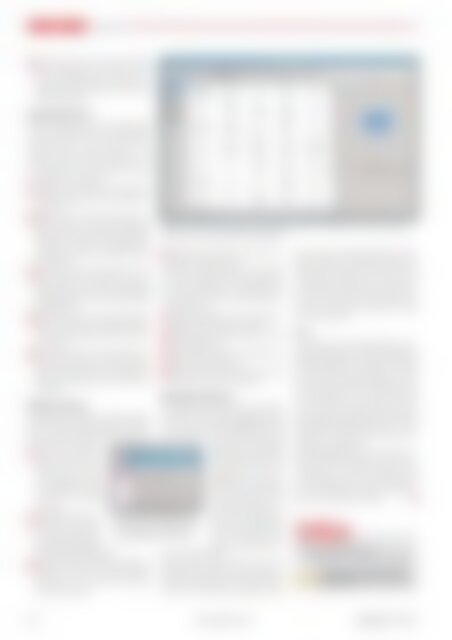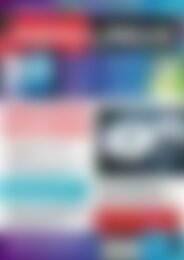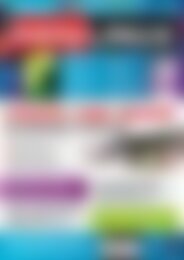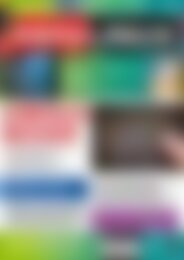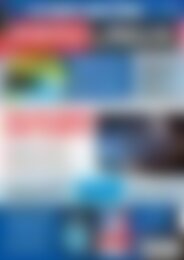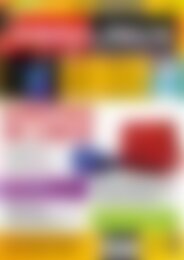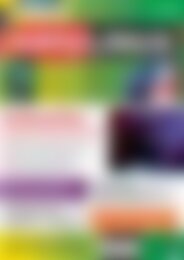Sie wollen auch ein ePaper? Erhöhen Sie die Reichweite Ihrer Titel.
YUMPU macht aus Druck-PDFs automatisch weboptimierte ePaper, die Google liebt.
TiTEL<br />
AcetoneISO<br />
Geben Sie dann den Namen der ausgelesenen<br />
Imagedatei ein. Ein Klick auf OK<br />
3<br />
setzt den Ausleseprozess in Gang. Den Erfolg<br />
quittiert AcetoneISO mit einer entsprechenden<br />
Meldung.<br />
Images konvertieren<br />
Mac-OS-X-Images besitzen die Dateiendung<br />
.dmg <strong>und</strong> verwenden intern das Mac-OS-X-<br />
Dateisystem HFS+. Linux bietet alle Werkzeuge,<br />
um solche Images zu nutzen – AcetoneISO<br />
vereint sie in einer Oberfläche. Um<br />
eine DMG-Datei in einen Ordner zu entpacken,<br />
gehen Sie wie folgt vor:<br />
Rufen Sie den zunächst den Menüpunkt<br />
1<br />
Abbild-Umwandlung / Mac-OS-Abbildumwandeln<br />
auf.<br />
Klicken Sie im Dialog auf den Button In<br />
2<br />
Ordnerentpacken. AcetoneISO könnte das<br />
DMG-File zwar auch direkt in ein ISO-File<br />
umwandeln, aufgr<strong>und</strong> von Kompatibilitätsproblemen<br />
raten die AcetoneISO-Autoren<br />
aber davon ab.<br />
AcetoneISO möchte im Folgenden ein Programm<br />
namens PowerISO aus dem Netz<br />
3<br />
herunterladen, das es für die Umwandlung<br />
benötigt. Indem Sie auf Installieren klicken,<br />
erlauben Sie das.<br />
Nun öffnet sich ein neues Dateimanagerfenster,<br />
in dem Sie die Imagedatei im Mac-<br />
4<br />
OS-X-Format auswählen, die Sie konvertieren<br />
möchten.<br />
In einem zweiten Dateimanagerdialog legen<br />
Sie den Ordner fest, in den das Pro-<br />
5<br />
gramm den gesamten Inhalt des DMG-Files<br />
kopiert. Danach starten Sie mit OK die Konvertierung.<br />
Abbilder verändern<br />
AcetoneISO bietet Ihnen vielfältige Möglichkeiten,<br />
bereits bestehende Images zu verändern.<br />
So erlaubt es das Programm, Abbilder in<br />
mehrere Teile zu zerlegen:<br />
Rufen Sie den Menüpunkt<br />
Abbildmanager /<br />
1<br />
Abbild teilen / Teilen<br />
auf. Im folgenden Dateimanagerdialog<br />
wählen<br />
Sie das zu teilende<br />
Image aus.<br />
Im nächsten Dialog legen<br />
Sie das Präfix (also<br />
2<br />
den Namensanfang) fest,<br />
den später die einzelnen<br />
Teile des Abbildes bekommen.<br />
Im dritten Dialog stellen Sie die Größe der<br />
3<br />
einzelnen Teile ein. 650 oder 700 MByte<br />
eignen sich z. B., um eine DVD auf mehrere<br />
CDs aufzuteilen.<br />
Abb. 3: Nach dem Einhängen eines Abbildes öffnet AcetoneiSO dessen inhalt automatisch<br />
in einem neuen Dateimanagerfenster.<br />
Ein Klick auf den Button OK setzt das Aufteilen<br />
des Images in Gang.<br />
4<br />
Die einzelnen Teile komprimiert AcetoneISO<br />
mit dem 7z-Algorithmus. Das Programm bietet<br />
selbst eine Funktion, um geteilte Dateien<br />
auf anderen Rechnern wie folgt wieder zusammenzusetzen:<br />
Rufen Sie Abbildmanager / Abbildteilen /<br />
1<br />
GeteiltesAbbildzusammenfügen auf.<br />
Wählen Sie im Dateibrowser die Teile zum<br />
2<br />
Zusammenfügen aus.<br />
Legen Sie den Namen der Zieldatei nach<br />
3<br />
dem Zusammensetzen fest.<br />
Klicken Sie auf OK <strong>und</strong> warten Sie, bis das<br />
4<br />
Programm seine Arbeit beendet hat.<br />
Multimedia-Funktionen<br />
AcetoneISO beherrscht neben seinem Kerngeschäft<br />
auch noch einige Multimedia-Funktionen,<br />
die Sie es unter Video (Abbildung 4) <strong>und</strong><br />
Audio vorhält. Zu den Fertigkeiten des Tools<br />
gehören das Umwandeln<br />
ungeschützter Video-DVDs<br />
in ein AVI-XVID-Video, die<br />
Wiedergabe eines DVD-<br />
Abbildes sowie das Herunterladen<br />
<strong>und</strong> Verarbeiten<br />
von YouTube-Videos. Darüber<br />
hinaus extrahiert („demuxt“)<br />
das Programm auf<br />
Abb. 4: Neben Abbild-Funktionen<br />
bietet AcetoneiSO auch Wunsch auch die Tonspuren<br />
aus vorhandenen Vide-<br />
einige Multimedia-Features.<br />
odateien <strong>und</strong> speichert sie<br />
separat als MP3-Dateien.<br />
Hinzu kommen einige Funktionen, die mit<br />
Abbildern kaum mehr etwas zu tun haben: So<br />
konvertiert AcetoneISO auf Zuruf auch Flash-<br />
Videos in AVI-Dateien <strong>und</strong> wandelt vorhandene<br />
Videos in spezielle Formate für die Play-<br />
Station Portable um. Stöbern Sie etwas in den<br />
Menüs Video <strong>und</strong> Audio <strong>und</strong> probieren Sie die<br />
vorhandenen Funktionen aus, sofern sie für<br />
Sie nützlich sind. Etwas falsch machen können<br />
Sie in diesen beiden Untermenüs jedenfalls<br />
nicht; probieren Sie einfach ein wenig<br />
mit den Tools herum.<br />
Fazit<br />
AcetoneISO ist ein vielseitiger Helfer im Umgang<br />
mit Abbilddateien. Das Werkzeug bindet<br />
vorhandene Images in das System ein, ermöglicht<br />
das Erstellen neuer Abbilder <strong>und</strong> erlaubt<br />
es Ihnen auch, vorhandene Images zu verändern.<br />
Die Funktionen zum Verschlüsseln <strong>und</strong><br />
zum Komprimieren von Images sind neben<br />
den im Artikel erwähnten Funktionen zwei<br />
gute Beispiele. Zudem beherrscht AcetoneISO<br />
sogar einige Multimedia-Funktionen, wie das<br />
Abspielen von DVD-Inhalten oder das Umwandeln<br />
von Filmdateien.<br />
Die Entwicklung steht nicht still: Auf der Projektseite<br />
läuft eine Umfrage, welches Feature<br />
sich Benutzer am meisten wünschen. Man<br />
darf also gespannt sein, was sich die Entwickler<br />
für die nächsten Versionen von Acetone-<br />
ISO so alles ausdenken. (tle/ hge) n<br />
Infos<br />
[1] AcetoneISO: http:// www.<br />
acetoneteam. org/ (http:// ezlx. de/ b2t1)<br />
Software zum Artikel auf DVD:<br />
AcetoneISO<br />
52 www.easylinux.de<br />
<strong>EasyLinux</strong> 02/2011